Windows 10 / 8.1'de Uçak Modunu Kapatın [Nasıl Yapılır]
Uçak Modu, günümüzde birçok cihazda olağan bir şeydir. Ve Windows 10/8 / 8.1 kullanan bilgisayarlar farklı değildir. Uçak Modu, özellikle uçakla seyahat eden iş adamları için çok faydalı bir özelliktir, ancak aynı zamanda bazı sorunlara neden olabilir ve onu çözmeye çalışmak için buradayız.

Windows 10 / 8.1'de Uçak Modu'nu nasıl kapatabilirim?
Giriş bölümünde zaten söylediğim gibi, Uçak Modu, Windows 10 / 8.1'in yerleşik bir özelliği ve daha sonra sistemleri uçakla seyahat edenler için çok kullanışlı. Internet'e bağlanmadan, sistemin tüm çevrimdışı özelliklerini kullanmanızı sağlar ve çok büyük ek maliyetlerden kaçınmanıza olanak tanır.
Fakat uçaktan indiğinizde ve Uçak Modunuz hala açıkken, kesinlikle tekrar kapatmak isteyeceksiniz, ama ya yapamazsanız? Endişelenmeyin, bu çözümlerden bazılarını deneyin; muhtemelen sorununuzu çözersiniz.
Ağlar bölmesinden Uçak Modunu Kapat
Öncelikle, Uçak Modu'nu kapatmak için Uçak Modu'nu doğru kapatıp kapatmadığınızı kontrol etmeniz durumunda, aşağıdakileri yapın:
- Masaüstü'ndeyken, fare imlecini ekranın sağ alt köşesine getirin ve Ayarlar'a gidin.
- Sağdaki açılan Ayarlar bölmesinde, alt bölümdeki kablosuz ağ simgesini tıklayın.
- Sağdaki açılan Ağlar bölmesinde, Uçak modu özelliğini kapatmak için Uçak modu bölümünün altındaki düğmeyi sola doğru hareket ettirin.
- Uçak modu özelliğini tekrar açmak için, Uçak modu bölümünün altındaki düğmeyi sağa kaydırırken 1'den 3'e kadar olan adımları izleyin
Windows 10'daki Eylem Merkezi
- Windows Key + A tuşunu basılı tutun ve Eylem Merkezi'ni açın
- Açmak / Kapatmak için Uçak Modu'nu tıklayın.

Uçak Modu'nu Ayarlar'dan kapatın
Uçak Modunu kalıcı olarak kapatmak istiyorsanız, bunu Ayar menüsüne gidip kapatarak yapabilirsiniz.
- Windows Tuşu'na basın ve başlat menüsünden Ayarlar'ı seçin.
- Ağ ve İnternet üzerine tıklayın
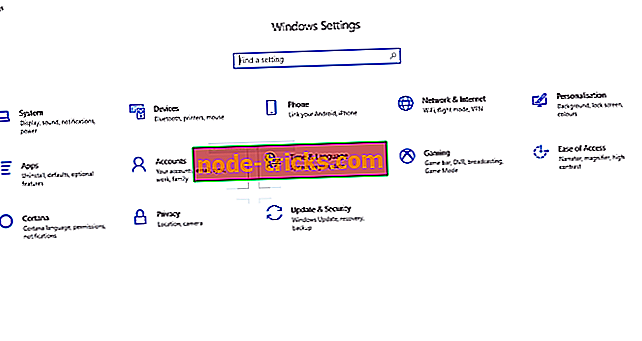
- Sol bölmede, Uçak Modu'nu tıklayın.
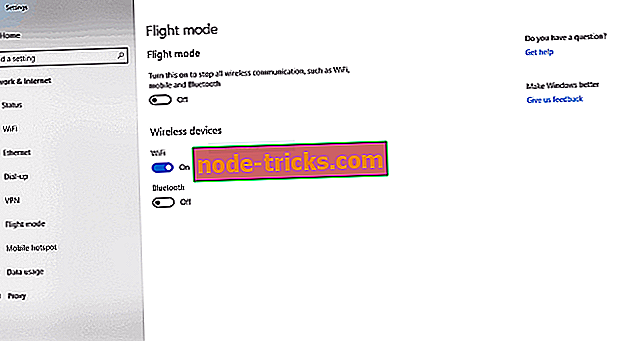
- Kapatın ve Ayarlar penceresini kapatın.
Uçak Modu'nu kapatamazsanız ne yapmalısınız?
Düğmeyi tamamen kapattıramadığınız için, anahtar gri olduğu için, aygıtta fiziksel bir kablosuz Açma / Kapama düğmesi bulunup bulunmadığını kontrol edin. Fiziksel bir anahtar cihazı bulursanız ve Kapalı olarak ayarlanmışsa, tekrar Açık konumuna getirin; dizüstü bilgisayarınızda Uçak modunu kapatmanız gerekir.
Yakın zamanda Uçak Modu hatalarının nasıl düzeltileceğini ele aldık, böylece orada bazı yararlı bilgiler bulabilirsiniz. Bazı kullanıcılar, Windows 10'un kendi başına uçak moduna geçtiğini de bildirdi. Herhangi bir sorunla karşılaşırsanız, sitemizde bir çözüm arayın veya aşağıdaki yorumunuzu bırakın.
Şimdi kontrol etmek için ilgili makaleler:
- Gizli Windows özelliklerini etkinleştirmek için Mach2 yazılımını kullanın
- Düzeltme: DVD Oynatıcı Windows 8.1 Güncellemesinden Sonra Çalışmıyor
Editörün Notu: Bu yazı ilk olarak Ocak 2015'te yayınlandı ve tazelik, doğruluk ve anlaşılırlık açısından yenilendi ve güncellendi.

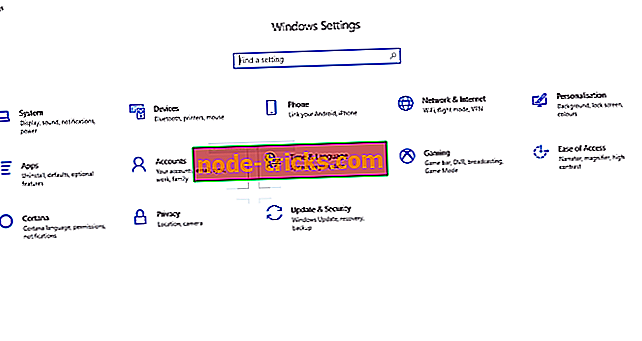
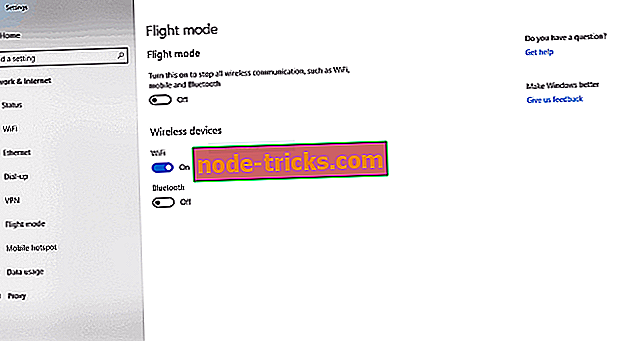







![UEFI Desteği ile Windows 10 Kurulum Ortamı Oluşturun [NASIL YAPILIR]](https://node-tricks.com/img/how/948/create-windows-10-installation-media-with-uefi-support-4.png)